Kā planšetdatorā atspējot vecāku kontroli
 Vecāku kontrole ir neaizstājams rīks vecākiem, kuriem ir bažas par to, kādu saturu bērns skatās, kādas lietotnes izmanto un ko spēlē. Pateicoties šai funkcijai, jūs varat daļēji vai pilnībā bloķēt piekļuvi vietnēm, lietojumprogrammām vai informācijai, kas nav paredzēta nepilngadīgiem bērniem un pusaudžiem. Vecāku kontrole ir pieejama tādās ierīcēs kā Android tālruņi un planšetdatori, Apple ierīces un personālie datori, kuros darbojas operētājsistēma Windows.
Vecāku kontrole ir neaizstājams rīks vecākiem, kuriem ir bažas par to, kādu saturu bērns skatās, kādas lietotnes izmanto un ko spēlē. Pateicoties šai funkcijai, jūs varat daļēji vai pilnībā bloķēt piekļuvi vietnēm, lietojumprogrammām vai informācijai, kas nav paredzēta nepilngadīgiem bērniem un pusaudžiem. Vecāku kontrole ir pieejama tādās ierīcēs kā Android tālruņi un planšetdatori, Apple ierīces un personālie datori, kuros darbojas operētājsistēma Windows.
Bet kā jūs varat atspējot iepriekš iestatītos ierobežojumus? Tam ir daudz iemeslu, sākot ar jaunas ierīces iegādi bērnam un beidzot ar bērna banālu augšanu. Visizplatītākās un vienkāršākās metodes ir apskatītas tālāk.
Raksta saturs
Kā noņemt vecāku kontroli iPhone, iPad un iPod Touch ierīcēs
Šajās ierīcēs vecāku kontroles funkcija atrodas galvenajos iestatījumos un tiek saukta par “Ierobežojumi”. Lai to atspējotu, ir jāatceras parole, kas tika izmantota arī, aktivizējot šo funkciju. Sadaļā Iestatījumi dodieties uz Vispārīgi, pēc tam atrodiet Ierobežojumi un atlasiet Izslēgt. Tagad jums jāievada sava parole.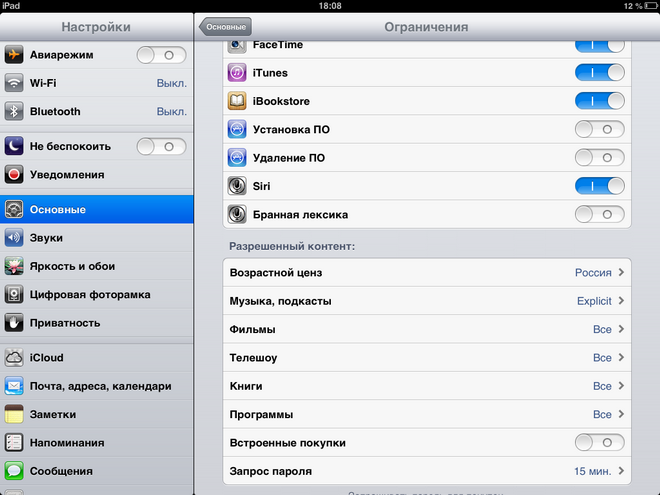
Taču bieži lietotāji aizmirst savu paroli un nezina, kā to atgūt.To var izdarīt, izmantojot programmas, kas ļauj kopēt informāciju un datus par ierīces lietojumprogrammām datorā, kad tam ir izveidots savienojums. Viena no populārākajām šāda veida programmām saucas iBackupBot un ir pieejama iTunes. Ja nevarat atgūt paroli un jums ir jāatspējo vecāku kontrole, jums palīdzēs tālāk norādītās darbības.
- iestatījumos atrodam mākoņkrātuvi un atspējojam saziņai pieejamo ierīču meklēšanu;
- izmantojot iTunes ierīču sarakstu, atlasiet vajadzīgo ierīci un aktivizējiet savienojumu ar datoru;
- Izmantojot cilni “Pārskatīšana”, izveidojiet rezerves kopiju;
- tikai tagad mēs lejupielādējam un instalējam nepieciešamo lietojumprogrammu datorā un izmantojam to, lai atvērtu jaunizveidoto kopiju;
- Tālāk dodieties uz sistēmas failiem un atlasiet mājas domēnu, pēc tam dodieties uz bibliotēku un tās iestatījumiem;
- šeit jums jāatrod fails ar nosaukumu com.apple.springboard.plist un jāatver tas, izmantojot programmā iebūvēto redaktoru;
- apskatiet taustiņu komandu doto kodu un meklējiet rindu, kas beidzas ar dict;
- zemāk esošajā rindā pievienojam SBParentalControlsPIN un zem tā norādām jaunu paroli, piemēram, 1234;
- Tagad, paliekot tajā pašā programmā, atjaunojiet ierīci no modificētās dublējuma kopijas un pagaidiet, līdz ierīce tiek restartēta.
Svarīgs! Pēc jaunas paroles ievadīšanas fails ir jāsaglabā, pretējā gadījumā paveiktais darbs netiks saglabāts un izmaiņas nestāsies spēkā.
Kā atspējot vecāku kontroli Android planšetdatorā
Shēma vecāku kontroles atspējošanai šīs sistēmas ierīcēs nedaudz atšķiras no iepriekš minētā. Tātad, lai deaktivizētu funkciju, ir jāatceras arī iepriekš iestatītā parole.Izmantojot to, jūs varēsiet pieteikties savā galvenajā kontā bez iepriekš noteiktiem ierobežojumiem.
Ja vadības funkcija ierobežoja piekļuvi noteiktām lietojumprogrammām, jūs varat atspējot ierobežojumu, izmantojot izvēlni “Lietotāji”, kas atrodas iestatījumos. Šeit jūs varat pilnībā noņemt ierobežojumus vai pielāgot to lietojumprogrammu un failu sarakstu, kuriem šim konkrētajam lietotāja profilam nebūs piekļuves.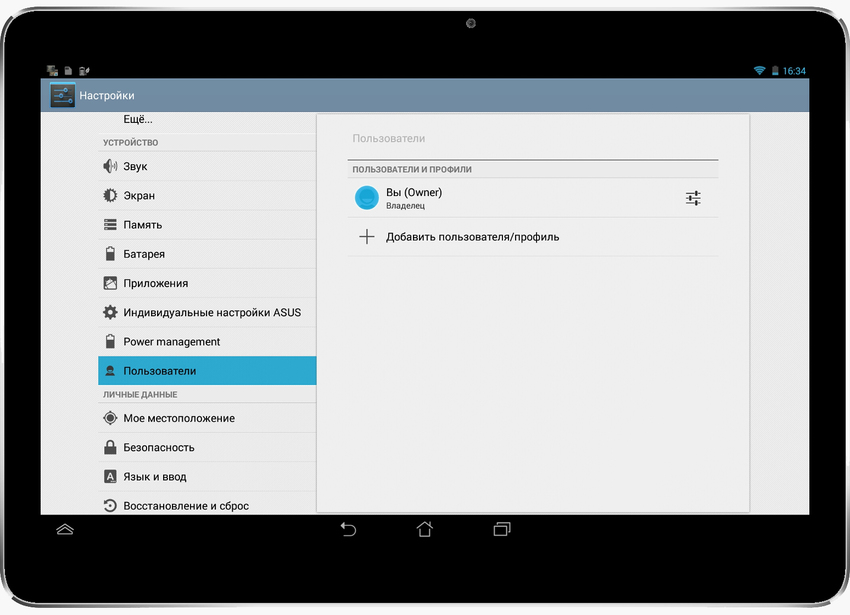
Ja jūsu planšetdators var kontrolēt lietojumprogrammu pirkumus un lejupielādes pakalpojumā Google Play, tad varat to atspējot līdzīgā veidā, izmantojot piekļuves iestatījumus pašā lietojumprogrammā.
Ja joprojām nevarat atcerēties paroli, varat izmantot atsāknēšanas un pēc tam ieslēgšanas metodi drošajā režīmā. Šī metode darbojas gandrīz visās šīs platformas ierīcēs:
- izslēdziet ierīci un nospiediet sākuma pogu;
- Kamēr sistēma tiek ielādēta, nospiediet un turiet skaļuma regulēšanas pogas vienlaikus gan uz augšu, gan uz leju;
- Ja viss ir izdarīts pareizi, tad, ieslēdzot to, ekrānā parādīsies vārdi “drošais režīms” vai “Safe Mode”.
Lai atgrieztos režīmā ar pašreizējiem vadības iestatījumiem, vienkārši restartējiet planšetdatoru.





